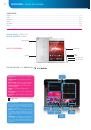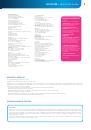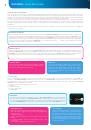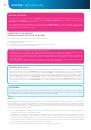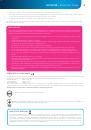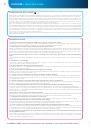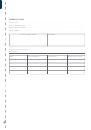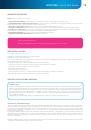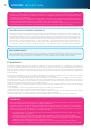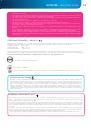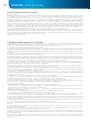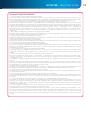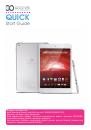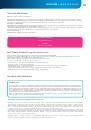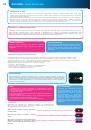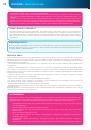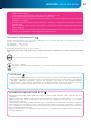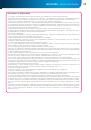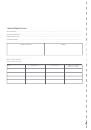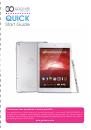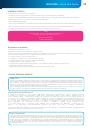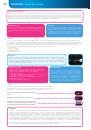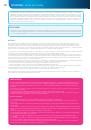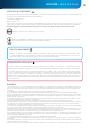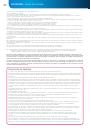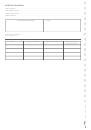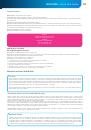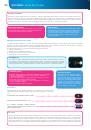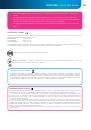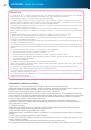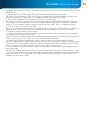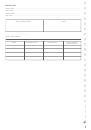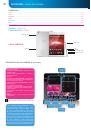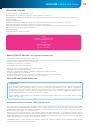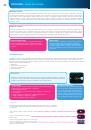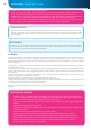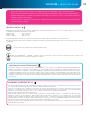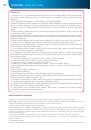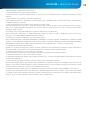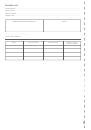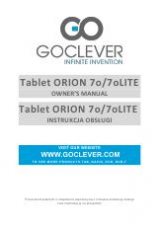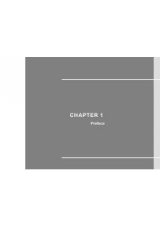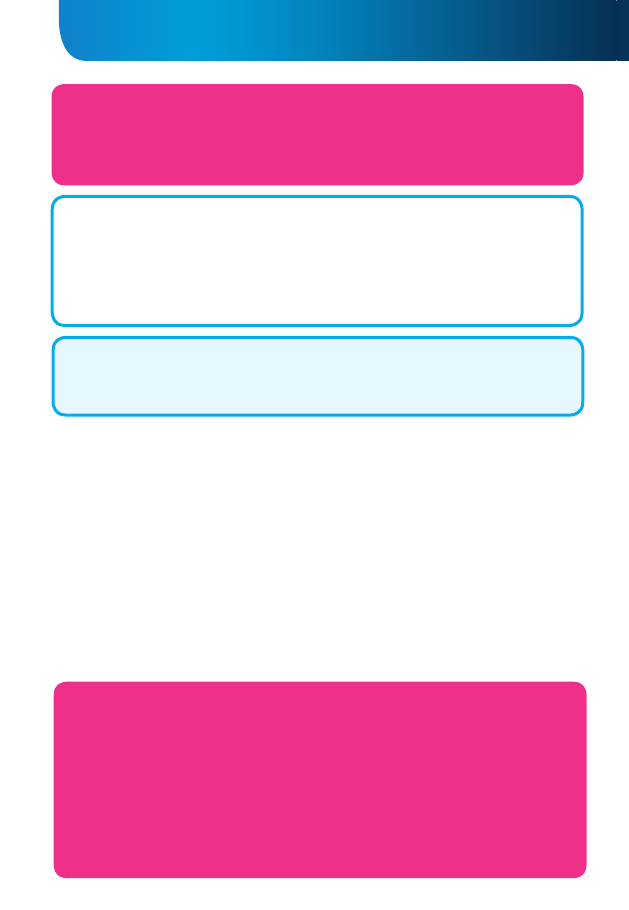
15
GOCLEVER
| Quick Start Guide
•
‘Dane w roamingu’ – opcja ta może wytworzyć dodatkowe koszty na rachunku od Twojego operatora.
•
Sprawdź czy Twój tablet ma wbudowany moduł 3G lub czy współpracuje z modemami zewnętrznymi. Pamiętaj, że
niektóre tablety GOCLEVER nie posiadają portu USB OTG, co implikuje brakiem możliwości podłączenia urządzeń
peryferyjnych, w tym modemów.
•
Z uwagi na fakt, iż producenci modemów mogą zmieniać specyfikacje techniczne swoich urządzeń bez powiado-
mienia, rekomendujemy weryfikację ich kompatybilności z naszymi tabletami jeszcze przed zakupem. GOCLEVER
gwarantuje kompatybilność modemów GOCLEVER GCM01 and GOCLEVER GCM02.
•
Pamiętaj, że każdy lokalny dostawca telekomunikacyjny/operator ma swoje punkty dostępowe (APN). Jeśli urzą-
dzenie nie zweryfikuje ich automatycznie, skontaktuj się ze swoim operatorem celem ich otrzymania.
TRANSFER DANYCH POPRZEZ KOMPUTER PC
Możesz transferować swoje prywatne dane (aplikacje, pliki multimedialne) bezpośrednio z tabletu do komputera
i odwrotnie, używając kabla USB (w zestawie). Tablet zostanie wówczas rozpoznany przez Twój komputer jako
“Multimedia/Urządzenie przenośne”. Pamiętaj, że niektóre tablety GOCLEVER podczas podłączenia z komputerem
poprzez kabel, automatycznie uruchamiają tryb ładowania baterii (opcja, zależy od modelu). Jeśli urządzenia au-
tomatycznie nie rozpoznają się wzajemnie, musisz połączyć je manualnie. W tej sytuacji uruchom ‘Ustawienia’ i wy-
bierz ‘Pamięć’, a dalej ‘USB large storage’ i ‘Włącz nośnik USB’. Tablet zostanie rozpoznany jako ‘Nośnik USB’ i po-
jawi się w katalogu ‘Mój komputer’ na Twoim komputerze. Teraz może otwierać/kasować pliki z tabletu i kopiować
je na swój PC i odwrotnie. Korzystaj z aplikacji ‘ES Exlorator’, aby zarządzać plikami / zainstalowanymi aplikacjami.
POWIADOMIENIA
GOCLEVER zastrzega sobie prawo do korekty tej publikacji lub zmiany jej zawartości bez uprzedniego powiadomienia.
Informacje w niniejszym dokumencie zawarte są wyłącznie w celach informacyjnych i nie stanowią zobowiązania ze
strony producenta ani dystrybutora. Zarówno producent, jak i dystrybutor nie ponoszą odpowiedzialności za ewentualne
błędy lub nieścisłości, które mogą występować w tej publikacji, ani nie są w żaden sposób odpowiedzialni za jakiekolwiek
straty lub szkody wynikające z użycia lub niewłaściwego wykorzystania tej publikacji, usterek, modyfikacji urządzenia lub
wymiany baterii.
• Jako, że GOCLEVER stałe pracuje nad udoskonalaniem swoich produktów, przedstawione w tym podręczniku urządze-
nie (software i hardware) mogą ulec zmianie bez uprzedniego powiadomienia.
• GOCLVER nie ponosi odpowiedzialności za błędy wynikające z nie stosowania się do przedstawionych rekomendacji.
GOCLEVER, ani żaden z jej licencjodawców nie ponosi odpowiedzialności za jakąkolwiek utratę danych lub zysków w
wyniku korzystania z tabletu w sposób niewłaściwy. Nie odpowiadamy ponadto za problemy związane z funkcjonowaniem
systemu Android oraz aplikacji działających pod jego kontrolą.
• Zdjęcia w publikacji umieszczone są jedynie w celach informacyjnych, a wygląd produktu i opisane funkcje mogą się
różnić od produktu, który właśnie zakupiłeś. Funkcje produktu oraz jego wygląd mogą ulec zmianie bez uprzedniego
powiadomienia.
• Kolor urządzenia i dołączone oprogramowanie mogą ulec zmianie bez powiadomienia.
• Nazwy własne firm lub ich produktów są znakami towarowymi tychże firm.
• Wszystkie obrazy, grafiki i zdjęcia są podane jako przykład i mogą ulec zmianie bez powiadomienia. Funkcje / zdjęcia
zależą od usług oferowanych przez operatora i wersji oprogramowania urządzenia.
• Produkt przedstawiony w niniejszej instrukcji może nie odzwierciedlać w pełni twojego obecnego urządzenia.
ODPOWIEDZIALNOŚĆ
Jako, że produkty GOCLEVER są stale rozwijane i usprawniane, oprogramowanie Twojego tabletu może różnić się nie-
którymi funkcjami lub być zmodyfikowane względem zaprezentowanego w tej skróconej instrukcji obsługi. Najnowsze
oprogramowanie lub jego aktualizacja jest dostępna na stronie internetowej GOCLEVER w dziale POMOC.
OSTRZEŻENIE
GOCLEVER zastrzega sobie wszelkie prawa do niniejszej instrukcji. Jakiekolwiek powielanie czy pełne/częściowe
publikowanie tego dokumentu bez zgody GOCLEVER jest zabronione.
GOCLEVER nie ponosi odpowiedzialności za uszkodzenie lub utratę Twoich danych osobowych z powodu niewła-
ściwego użytkowania / naprawy / uszkodzenia twojego tabletu. Dlatego zalecamy systematyczne tworzenie kopii
zapasowych plików i aplikacji zapisywanych na Twoim tablecie. Aby zachować gwarancję i zapobiec niechciane-
mu uszkodzeniu, prosimy o zapoznanie się z poniższymi zaleceniami:
•
Nie narażaj tabletu na wysoką temperaturę, bezpośrednie nasłonecznienie, silny mróz, piasek, kurz i wilgoć.
Urządzenie nie jest wodoodporne.
•
Należy zabezpieczyć tablet przed wodą / drganiami / upadkiem z wysokości / zbyt dużym naciskiem.
•
Aby uniknąć uszkodzenia słuchu podczas słuchania dźwięków poprzez słuchawki, należy w pierwszej kolejno-
ści zmniejszyć głośność tabletu do najniższego poziomu, po czym włożyć słuchawki do portu jack i do uszu, a
następnie powoli zwiększać głośność do pożądanego poziomu.
•
Dostęp do Internetu nie jest wliczony w cenę tabletu. To może być usługa płatna u Twojego dostawcy.
•
Nie należy korzystać z tabletu w pobliżu źródeł silnego promieniowania elektromagnetycznego (np. kuchenki